显示桌面图标不见了怎么办
- 格式:doc
- 大小:33.50 KB
- 文档页数:8
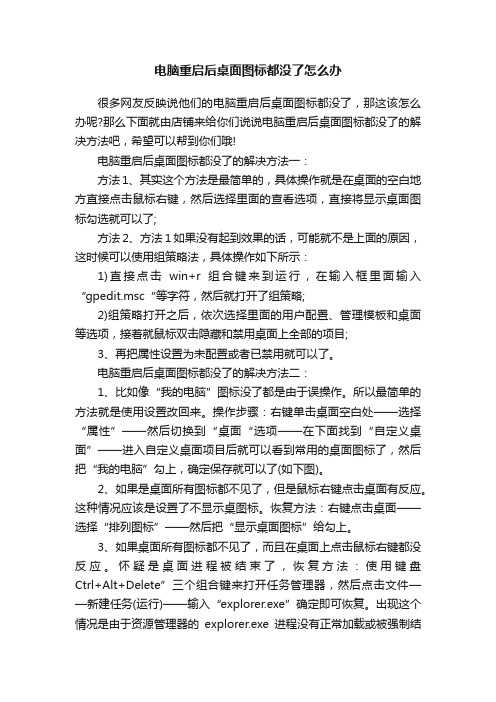
电脑重启后桌面图标都没了怎么办很多网友反映说他们的电脑重启后桌面图标都没了,那这该怎么办呢?那么下面就由店铺来给你们说说电脑重启后桌面图标都没了的解决方法吧,希望可以帮到你们哦!电脑重启后桌面图标都没了的解决方法一:方法1、其实这个方法是最简单的,具体操作就是在桌面的空白地方直接点击鼠标右键,然后选择里面的查看选项,直接将显示桌面图标勾选就可以了;方法2、方法1如果没有起到效果的话,可能就不是上面的原因,这时候可以使用组策略法,具体操作如下所示:1)直接点击win+r组合键来到运行,在输入框里面输入“gpedit.msc“等字符,然后就打开了组策略;2)组策略打开之后,依次选择里面的用户配置、管理模板和桌面等选项,接着就鼠标双击隐藏和禁用桌面上全部的项目;3、再把属性设置为未配置或者已禁用就可以了。
电脑重启后桌面图标都没了的解决方法二:1、比如像“我的电脑”图标没了都是由于误操作。
所以最简单的方法就是使用设置改回来。
操作步骤:右键单击桌面空白处——选择“属性”——然后切换到“桌面“选项——在下面找到“自定义桌面”——进入自定义桌面项目后就可以看到常用的桌面图标了,然后把“我的电脑”勾上,确定保存就可以了(如下图)。
2、如果是桌面所有图标都不见了,但是鼠标右键点击桌面有反应。
这种情况应该是设置了不显示桌图标。
恢复方法:右键点击桌面——选择“排列图标”——然后把“显示桌面图标”给勾上。
3、如果桌面所有图标都不见了,而且在桌面上点击鼠标右键都没反应。
怀疑是桌面进程被结束了,恢复方法:使用键盘Ctrl+Alt+Delete”三个组合键来打开任务管理器,然后点击文件——新建任务(运行)——输入“explorer.exe”确定即可恢复。
出现这个情况是由于资源管理器的explorer.exe进程没有正常加载或被强制结束了。
4、如果以上方法都试过了我的电脑图标依然没了,怀疑是电脑系统中病毒。
建议下载安装杀毒软件和木马专杀工具来全盘查杀。

我们每天都在使用电脑,但电脑也常常会给我们找麻烦,相信不少人都遇到过电脑桌面图标完全消失的情况,今天小编就为大家来分析解决这个问题吧,希望可以帮助到大家。
具体情况:桌面只显示背景,其他内容完全消失,如下图:
原因分析:
使用组合键:ctrl+alt+delete打开“任务管理器”,选择“进程”选项卡,这时会发现进程中缺少“explorer.exe”,这就是产生问题的主要原因。
解决方法:
1、点击“任务管理器”菜单中的“文件”,选择“新建任务”项。
在“创建新任务”窗口中输入“explorer.exe”,点击“确定”按钮,就会启动该进程,这时你就会发现一切都恢复正常了,如下图所示:
2、如果在执行完上述步骤后出现以下问题,这该怎么办呢?
从上图弹出警告中可以发现,系统中已经不存在“explorer.exe”文件,可能该文件被某些恶意软件删除了,那我们怎么找回此文件?
其实很简单,只要你从其它电脑的C:Windows文件夹中找到该文件复制到你电脑相应文件夹中即可,如果你身边没有其它的电脑,那么可以到网上下载一个即可。
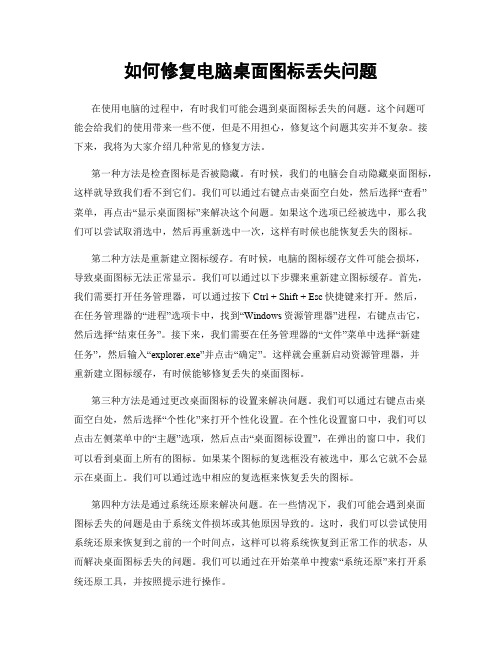
如何修复电脑桌面图标丢失问题在使用电脑的过程中,有时我们可能会遇到桌面图标丢失的问题。
这个问题可能会给我们的使用带来一些不便,但是不用担心,修复这个问题其实并不复杂。
接下来,我将为大家介绍几种常见的修复方法。
第一种方法是检查图标是否被隐藏。
有时候,我们的电脑会自动隐藏桌面图标,这样就导致我们看不到它们。
我们可以通过右键点击桌面空白处,然后选择“查看”菜单,再点击“显示桌面图标”来解决这个问题。
如果这个选项已经被选中,那么我们可以尝试取消选中,然后再重新选中一次,这样有时候也能恢复丢失的图标。
第二种方法是重新建立图标缓存。
有时候,电脑的图标缓存文件可能会损坏,导致桌面图标无法正常显示。
我们可以通过以下步骤来重新建立图标缓存。
首先,我们需要打开任务管理器,可以通过按下Ctrl + Shift + Esc快捷键来打开。
然后,在任务管理器的“进程”选项卡中,找到“Windows资源管理器”进程,右键点击它,然后选择“结束任务”。
接下来,我们需要在任务管理器的“文件”菜单中选择“新建任务”,然后输入“explorer.exe”并点击“确定”。
这样就会重新启动资源管理器,并重新建立图标缓存,有时候能够修复丢失的桌面图标。
第三种方法是通过更改桌面图标的设置来解决问题。
我们可以通过右键点击桌面空白处,然后选择“个性化”来打开个性化设置。
在个性化设置窗口中,我们可以点击左侧菜单中的“主题”选项,然后点击“桌面图标设置”,在弹出的窗口中,我们可以看到桌面上所有的图标。
如果某个图标的复选框没有被选中,那么它就不会显示在桌面上。
我们可以通过选中相应的复选框来恢复丢失的图标。
第四种方法是通过系统还原来解决问题。
在一些情况下,我们可能会遇到桌面图标丢失的问题是由于系统文件损坏或其他原因导致的。
这时,我们可以尝试使用系统还原来恢复到之前的一个时间点,这样可以将系统恢复到正常工作的状态,从而解决桌面图标丢失的问题。
我们可以通过在开始菜单中搜索“系统还原”来打开系统还原工具,并按照提示进行操作。

2019年显示桌面图标不见了怎样办篇一:电脑桌面图标消失了怎么办电脑桌面图标消失了怎么办?1、电脑桌面图标消失了WindowsXP有一个功能,就是把桌面上的图标隐藏!所以可能是无意中改动了这个选项的设定,只要在桌面展开右键,选择“依次排列图标”-“显示桌面图标”就可以了:)2、桌面上的IE图标竟然不见了在桌面单击右键,选“属性→桌面→自定义桌面”,在桌面图标处看到“InternetExplorer”项了吧,选择上它桌面就可以恢复IE 图标了。
3、控制音量的小喇叭图标不见了出现这种情况,只要打开[控制面板],选择[声音、语言和音频设备]这一项,再选择[声音和音频设备],然后再打开窗口的[音量]选项,在[将音量图标放入任务栏]选项前面打上钩,单击[确定],图标便会出现了。
(如图)4我的输入法图标哪儿去了?怎么办?如果你用的是WindowsXP中,输入法图标也会莫名其妙地丢失,但在控制面板中却没有“输入法”,这时可以按以下方法尝试:方法1:在任务栏单击鼠标右键,弹出快捷菜单,把鼠标移动到“工具栏”上,会弹出子菜单,看看其中的“语言栏”有没有被选中,如果没有选中,单击选中“语言栏”,一般会显示输入法图标。
方法2:依次单击“开始→设置→控制面板”,打开控制面板,在控制面板中单击“日期、时间、语言和区域设置”,单击“语言和区域设置”,弹出“语言和区域设置”对话框,单击“语言”标签,在“文字服务和输入语言”下单击“详细信息”按钮,弹出“文字服务和输入语言”对话框,单击“高级”标签,在“系统配置”下,把“关闭高级文字服务”前面的对号取消(看到下面的注释了没有,选中“会关闭语言栏”),单击“确定”按钮,输入法图标就回来了。
方法3:点“开始→运行”,键入“msconfig”,单击“确定”或回车,运行“系统配置实用程序”,在“启动”里把“Ctfmon.exe”选中,单击“确定”,然后注销或重新启动应该就可以了。
这是因为Ctfmon.exe控制AlternativeUserInputTextProcessor(TIP)和MicrosoftOffice语言条,提供语音识别、手写识别、键盘、翻译和其它用户输入技术的支持。

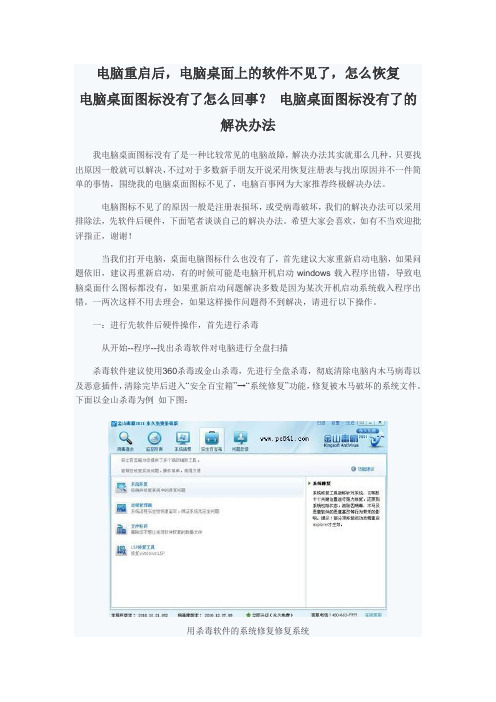
电脑重启后,电脑桌面上的软件不见了,怎么恢复电脑桌面图标没有了怎么回事?电脑桌面图标没有了的解决办法我电脑桌面图标没有了是一种比较常见的电脑故障,解决办法其实就那么几种,只要找出原因一般就可以解决,不过对于多数新手朋友开说采用恢复注册表与找出原因并不一件简单的事情,围绕我的电脑桌面图标不见了,电脑百事网为大家推荐终极解决办法。
电脑图标不见了的原因一般是注册表损坏,或受病毒破坏,我们的解决办法可以采用排除法,先软件后硬件,下面笔者谈谈自己的解决办法。
希望大家会喜欢,如有不当欢迎批评指正,谢谢!当我们打开电脑,桌面电脑图标什么也没有了,首先建议大家重新启动电脑,如果问题依旧,建议再重新启动,有的时候可能是电脑开机启动windows载入程序出错,导致电脑桌面什么图标都没有,如果重新启动问题解决多数是因为某次开机启动系统载入程序出错。
一两次这样不用去理会,如果这样操作问题得不到解决,请进行以下操作。
一:进行先软件后硬件操作,首先进行杀毒从开始--程序--找出杀毒软件对电脑进行全盘扫描杀毒软件建议使用360杀毒或金山杀毒,先进行全盘杀毒,彻底清除电脑内木马病毒以及恶意插件,清除完毕后进入“安全百宝箱”→“系统修复”功能,修复被木马破坏的系统文件。
下面以金山杀毒为例如下图:用杀毒软件的系统修复修复系统一切修复完成之后,我们重新启动电脑,之后一般就可以看到电脑桌面上的图标重新又回来了。
病毒破坏其实就是木马病毒通过感染系统文件explorer.exe、userinit.exe或是破坏注册表,不仅如此病毒还直接对explorer.exe进行了替换,导致系统启动时找不到正常explorer.exe,所以用户在打开电脑时会发生我的电脑图标没了等类似情况。
二:如果不是病毒破坏导致,多数是由于电脑系统内部注册表等文件损坏,这个原因很多,可能和您不不良操作有关或硬盘故障有关等。
解决方法如下:①首先我们要看桌面上是不是有任务栏,如果没有任务栏的话,那么我们先“Ctrl+Shirt+ESC”调出任务管理器,切换到进程选项卡,查看进程中是不是有explorer.exe 进程。

电脑重启图标不见了怎么办当电脑重启动后没有正常显示桌面,桌面图标都不见了,这该怎么办呢?下面就由店铺来给你说说电脑重启后图标不见了的解决方法吧!希望你们喜欢!电脑重启图标不见的解决方法一:进入桌面后,我们在桌面任意一处右键一下,在弹出来的下拉列表中,选中并点击“排列图标”选项。
点击排列图标选项后,右侧弹出一个下拉列表,这里我们找到“显示桌面图标”并点击它。
点击“显示桌面图标”后,这时我们会发现,桌面图标马上就全回来了有木有。
如果以上操作还没有显示桌面图标,请重启下我们的电脑,再利用杀毒软件对电脑进行杀毒,并进行相关修复。
电脑重启图标不见的解决方法二:1、比如像“我的电脑”图标没了都是由于误操作。
所以最简单的方法就是使用设置改回来。
操作步骤:右键单击桌面空白处——选择“属性”——然后切换到“桌面“选项——在下面找到“自定义桌面”——进入自定义桌面项目后就可以看到常用的桌面图标了,然后把“我的电脑”勾上,确定保存就可以了(如下图)。
2、如果是桌面所有图标都不见了,但是鼠标右键点击桌面有反应。
这种情况应该是设置了不显示桌图标。
恢复方法:右键点击桌面——选择“排列图标”——然后把“显示桌面图标”给勾上。
3、如果桌面所有图标都不见了,而且在桌面上点击鼠标右键都没反应。
怀疑是桌面进程被结束了,恢复方法:使用键盘Ctrl+Alt+Delete”三个组合键来打开任务管理器,然后点击文件——新建任务(运行)——输入“explorer.exe”确定即可恢复。
出现这个情况是由于资源管理器的explorer.exe进程没有正常加载或被强制结束了。
4、如果以上方法都试过了我的电脑图标依然没了,怀疑是电脑系统中病毒。
建议下载安装杀毒软件和木马专杀工具来全盘查杀。
恶意病毒会捆绑到我们使用的一些工具内,播放器内或U盘上,这个病毒其实在很早就被发现过,当时也使得很多的电脑被感染,如今使用一般杀毒软件都已经能查杀该病毒。

为什么桌面图标不见了在我们日常使用计算机的过程中,有时会遇到一种情况,就是桌面上的图标突然消失了。
这个问题困扰了很多人,因为桌面图标是我们快速访问程序和文件的重要途径。
那么,为什么桌面图标会不见了呢?下面是可能导致桌面图标不见的几个常见原因。
1. 桌面图标被隐藏了有时,我们可能在无意中将桌面图标隐藏起来,这样就导致桌面上看不到任何图标。
解决这个问题的方法很简单,只需点击桌面右键,选择“查看”选项,然后确保“显示桌面图标”选项被勾选即可。
2. 桌面图标位置发生了变化有时候,我们可能会将桌面图标拖动到其他位置,或者将它们放到了某个文件夹中。
这就导致了桌面上没有我们需要的图标。
解决这个问题的方法是,点击桌面右键,选择“排序方式”选项,然后选择“恢复默认排序”。
3. 系统文件损坏导致桌面图标不见了有时候,桌面图标不见是由于系统文件损坏所致。
这可能是由于病毒或其他恶意软件的攻击,或者是系统文件自身出现了一些错误。
为了解决这个问题,可以使用系统自带的文件修复工具,或者重新安装操作系统。
4. 桌面图标被删除了如果你找不到某个特定的图标,那么很有可能是因为该图标被删除了。
这可能是你无意中删除了它,或者是其他人使用你的计算机删除了它。
为了解决这个问题,可以在开始菜单中搜索该程序或文件的名称,然后右键点击并选择“发送到”选项,选择“桌面 (快捷方式)”即可。
5. 桌面图标显示设置被更改有时候,我们可能会更改桌面图标的显示设置,从而导致一些图标不见了。
为了解决这个问题,可以点击桌面右键,选择“个性化”选项,然后点击“更改桌面图标”选项。
在弹出的窗口中,可以勾选想要显示的图标,然后点击“应用”按钮保存更改。
总结起来,桌面图标不见可能是由于被隐藏、位置变化、系统文件损坏、被删除或者显示设置被更改等原因所导致。
解决这个问题的方法有很多,可以根据具体情况进行操作。
无论是重新显示图标、恢复默认排序、修复系统文件,还是重新安装操作系统,都能够解决桌面图标不见的问题。

桌面图标及快捷方式不见了怎么办桌面图标及快捷方式不见了怎么办?方法1.假如是刚装完系统,桌面上什么也没有,想找出我的电脑等快捷方式,就按此操作:在桌面单击鼠标右键--属性--在显示属性里点桌面栏--自定义桌面--把相应的图标前打对勾,确定就行.另外如果开始那栏的任务条没了,就点最下面那栏--属性--把自动隐藏去掉方法2.若是已经早就装好系统了突然间发现桌面干净了,就这样操作试试:鼠标右键--排列图标--显示桌面图标(在倒数第3个位置)方法3:假如已经无法点右键,那会稍微麻烦点,这样操作:用组合键"ctrl+shift+del"打开任务管理器,看有没有explore.exe这个进程,如果没有,在“新建任务”中输入explorer.exe,如果有,将它去掉,再重新输入xplorer.exe,确定,重启,这时桌面应该就能正常显示。
方法4.用组策略运行GPEDIT.msc打开组策略.在用户配置→管理模板-桌面找到隐藏和禁用桌面所有项目,改为禁用方法5:也很简单,重起--F8然后选择最后一次正确配置看看好没?方法6、修改注册表若是桌面一无所有,开始任务拦和快捷方式都不显示,用ctrl+alt+del看下进程里有没explorer.exe 若没有或上述方法3也不管用按此操作:(1)开始--运行--输入REGEDIT 进入注册表定位到: HKEY_CURRENT_USER\software\microsoft\windows\current version\polices\exlorer,右边的nodesktop,键值修改为"0 " (2). 开始--运行输入regedit打开注册表找到\HKEY_LOCAL_MACHINE\SOFTWARE\Microsoft\Windows NT\CurrentVersion \Winlogon 将窗口右侧的shell的数值数据改写成explorer.exe。

显示器桌面图标不见怎么办
在有些时候我们的显示器桌面图标不见了,这该怎么办呢?那么下面就由店铺来给你们说说显示器桌面图标不见的解决方法吧,希望可以帮到你们哦!
显示器桌面图标不见的解决方法:
第一种方法:在其他电脑上复制显示桌面的图标,通过QQ或者局域网工具发送给自己的电脑,具体做法是右键点击左下角显示桌面的快捷图标,在弹出菜单中选择“复制”,然后粘贴到QQ或者其它工具中,采用文件传输的方式发送给自己的电脑,接收到复制的显示桌面快捷图标后,将其拉进左下角快速工具栏中即可
第二种方法:进入我的电脑,打开C盘,按下“搜索”键或“Ctrl+F”,在“全部或部分文件名”中输入“*.scf”后开始搜索,或输入“显示桌面.scf”,在搜索结果中您将会看到熟悉的显示桌面图标了,将其拉动至左下角快速工具栏,问题解决
第三种方法:新建文本文档(记事本文档),将下面的代码复制到文本文档内容中,然后点击“另存为”,文件名写“显示桌面.scf”,保存类型选择为“所有文件”,保存即可,您会发现那可爱的显示桌面图标出现在桌面上了,然后将其拉动至快速工具栏中,问题一样可以解决,代码如下
[Shell]
Command=2
IconFile=explorer.exe,3
[Taskbar]
Command=T oggleDesktop
总之,以上三种方法中的任意一种都可以完美解决显示桌面图标不见了的问题。
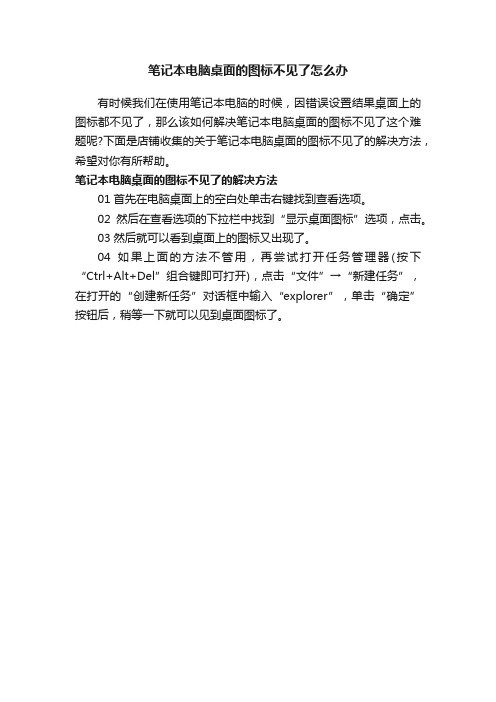
笔记本电脑桌面的图标不见了怎么办
有时候我们在使用笔记本电脑的时候,因错误设置结果桌面上的图标都不见了,那么该如何解决笔记本电脑桌面的图标不见了这个难题呢?下面是店铺收集的关于笔记本电脑桌面的图标不见了的解决方法,希望对你有所帮助。
笔记本电脑桌面的图标不见了的解决方法
01首先在电脑桌面上的空白处单击右键找到查看选项。
02然后在查看选项的下拉栏中找到“显示桌面图标”选项,点击。
03然后就可以看到桌面上的图标又出现了。
04如果上面的方法不管用,再尝试打开任务管理器(按下“Ctrl+Alt+Del”组合键即可打开),点击“文件”→“新建任务”,在打开的“创建新任务”对话框中输入“explorer”,单击“确定”按钮后,稍等一下就可以见到桌面图标了。
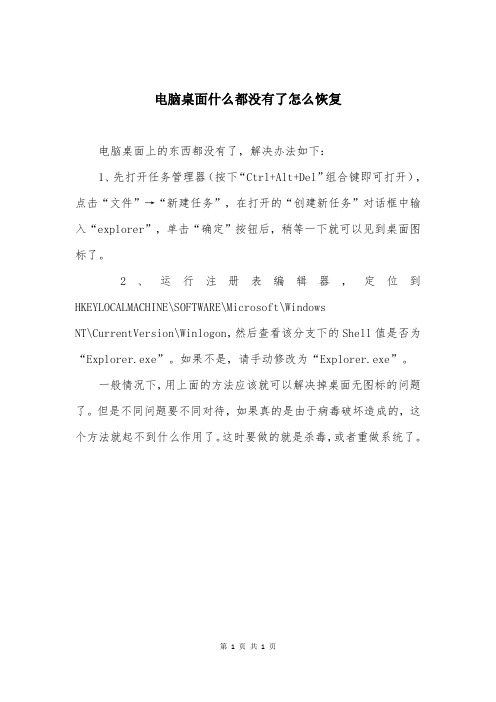
电脑桌面什么都没有了怎么恢复
电脑桌面上的东西都没有了,解决办法如下:
1、先打开任务管理器(按下“Ctrl+Alt+Del”组合键即可打开),点击“文件”→“新建任务”,在打开的“创建新任务”对话框中输入“explorer”,单击“确定”按钮后,稍等一下就可以见到桌面图标了。
2、运行注册表编辑器,定位到HKEYLOCALMACHINE\SOFTWARE\Microsoft\Windows
NT\CurrentVersion\Winlogon,然后查看该分支下的Shell值是否为“Explorer.exe”。
如果不是,请手动修改为“Explorer.exe”。
一般情况下,用上面的方法应该就可以解决掉桌面无图标的问题了。
但是不同问题要不同对待,如果真的是由于病毒破坏造成的,这个方法就起不到什么作用了。
这时要做的就是杀毒,或者重做系统了。
第 1 页共1 页。

桌面图标不见了如何恢复<P>当你遇到桌面上一个图标都没有的情形时,可以先先右击桌面空白处——排列图标——显示桌面图标;如不行,打开任务管理器(按下“Ctrl+Alt+Del”组合键即可打开),点击“文件”→“新建任务”,在打开的“创建新任务”对话框中输入“explorer”,单击“确定”按钮后,稍等一下就可以见到桌面图标了。
<BR>见到了熟悉的系统桌面是不是很兴奋?只是咱们还不能高兴的太早哦!因为在下次进入系统时,很可能还是看不到桌面图标。
这说明上面的方法只能“治标”,不能“治本”。
能否将这个问题澈底解决呢?我们一起来试试吧。
<BR>运行注册表编辑器,定位到HKEY_LOCAL_MACHINE\SOFTWARE\Microsoft\WindowsNT\CurrentVersion\Winlogon,然后查看该分支下的Shell 值是否为“Explorer.exe”。
如果不是,请手动修改为“Explorer.exe”。
<BR>一般情况下,用上面的方法应该就可以解决掉桌面无图标的问题了。
但是不同问题要不同对待,如果真的是由于病毒破坏造成的,这个方法就起不到什么作用了。
这时你要做的就是杀毒,或者重做系统了。
<BR></P>打开注册表编辑器方法,开始--运行---输入regedit,点击确定就可以了!【故障现象】不知什么原因,也没注意从什么时间起,系统任务栏上的【显示桌面】图标消失了。
【分析处理】根据故障现象,怀疑是“显示桌面.scf”文件丢失或者损坏。
可以采用如下方法进行恢复:从其他运行正常的电脑上复制一个“显示桌面.scf”文件,放在目录C:\Windows\Appl ication Data\Microsoft\Internet Explorer\Quick Launch\下。
然后,在任务栏上单击鼠标右键,从【工具栏】选项中选择【快速启动】命令即可。
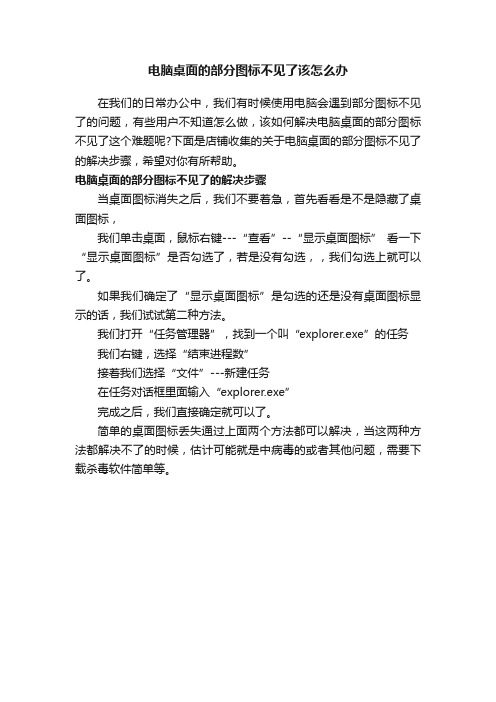
电脑桌面的部分图标不见了该怎么办
在我们的日常办公中,我们有时候使用电脑会遇到部分图标不见了的问题,有些用户不知道怎么做,该如何解决电脑桌面的部分图标不见了这个难题呢?下面是店铺收集的关于电脑桌面的部分图标不见了的解决步骤,希望对你有所帮助。
电脑桌面的部分图标不见了的解决步骤
当桌面图标消失之后,我们不要着急,首先看看是不是隐藏了桌面图标,
我们单击桌面,鼠标右键---“查看”--“显示桌面图标” 看一下“显示桌面图标”是否勾选了,若是没有勾选,,我们勾选上就可以了。
如果我们确定了“显示桌面图标”是勾选的还是没有桌面图标显示的话,我们试试第二种方法。
我们打开“任务管理器”,找到一个叫“explorer.exe”的任务
我们右键,选择“结束进程数”
接着我们选择“文件”---新建任务
在任务对话框里面输入“explorer.exe”
完成之后,我们直接确定就可以了。
简单的桌面图标丢失通过上面两个方法都可以解决,当这两种方法都解决不了的时候,估计可能就是中病毒的或者其他问题,需要下载杀毒软件简单等。

电脑开机后不显示桌面的四个原因及解决
方法
原因分析:
一般出现这样的情况重则系统文件遭到破坏,轻则设置错误所致。
情况一:有任务栏,图标被隐藏了
解决方法:
1、在桌面上点击右键,选择“查看”—“显示桌面图标”,这样你的桌面上的图标就会出现了;
情况二:只有背景图片,点击桌面没反应
解决方法:
1、同时按下键盘上的esc+shift+ctrl这三个键,这三个键要同时按。
这时候系统没问题的话应该会出现任务管理器;
2、在“应用程序”下找到“explorer.exe”单击右键,选择“结速进程”,然后点击“文件”—“新建”是,输入:explorer点击确定,桌面即可显示。
情况三:病毒引起
解决方法:
1、你重新开机,然后一直不停地按键盘上的f8键进入安全模式;
2、打开你电脑上安装的杀毒软件,进行病毒查杀,如果没有安装杀软,可以使用u盘去别的电脑下载一个“360急救箱”,拷贝到该电脑上解压出来进行病毒查杀,一般查杀结束后重启即可进入系统。
情况四:系统文件丢失
解决方法:
我们需要重新安装操作系统的方法来解决。

电脑左下角的桌面图标不见了一般情况下在任务栏中的快速启动栏中都默认显示显示桌面、Internet Explorer、我的电脑图标等,我们都习惯使用Windows底部任务栏上快速启动图标。
任务栏显示桌面图标不见了,造成任务栏显示桌面图标不见了的原因是什么,那么又如何对任务栏显示桌面图标不见了进行一一解决。
当然除了一般电脑使用任务栏显示桌面图标不见了,许多使用网络人远程控制软件的朋友都会知道,网络人软件也会出现“任务栏显示桌面图标不见了”——网络人软件运行之后可以设置后台运行不在任务栏显示。
网络人远程控制软件可以实现远程电脑桌面连接、远程电脑控制、文件管理、远程开启视频、屏幕墙等功能。
并且可以实现隐蔽控制、适用于父母监管孩子上网、企业员工上网管理。
当然软件程序在后台运行不出现在任务栏,就可以实现一个隐蔽控制,被控制时候不会有提示。
下面分析任务栏显示桌面图标不见了原因及解决办法:一、任务栏显示桌面图标不见了原因分析:1、任务栏显示桌面图标不见了,可能是你系统设置不当等原因引起的,你对任务栏单击右键,属性,把显示快速启动勾上,再确定,应该就没问题了;如果还不行话,你可以恢复一下系统备份或者重装一下系统,不会的话就来网络人远程控制软件远程控制讨论区学习一下吧,一学就会。
网络人远程控制讨论区,为您免费解决电脑问题。
2、任务栏显示桌面图标不见了,很多用户在电脑操作的过程中,都习惯使用Windows底部任务栏上快速启动图标,一般情况下在任务栏中的快速启动栏中都默认显示显示桌面、Internet Explorer、我的电脑图标等。
任务栏显示桌面图标不见了可能是误操作或者中了木马病毒造成的。
如果你也正为任务栏显示桌面图标不见了这个问题而困扰,不妨看看网络人为你提供的解决方法。
二、任务栏显示桌面图标不见了的解决办法:1、恢复快速启动栏的显示:打开任务栏和开始菜单属性后,在显示快速启动前勾选。
2、点击开始—运行—输入regsvr32 /n /i:u shell32后,点击确定,之后会弹出以下对话框,任务栏显示桌面图标就出现了。

电脑开机后没图标怎么办
1、右键点击鼠标,点击排列图标然后点击显示桌面图标,也就是让显示桌面图标前有一个号。
这种方法比较简单,如果不能解决看方法2.
2、如果故障依旧,打开任务管理器(按下Ctrl+Alt+Del组合键即可打开),点击文件新建任务,在打开的创建新任务对话框中输入e某plorer,单击确定按钮后,稍等一下就可以见到桌面图标了。
3、如果故障依旧,按Window键+R打开运行窗口,运行输入regedit 回车打开注册表编辑器,定位到
[HKEY_LOCAL_MACHINE\SOFTWARE\Microoft\WindowNT\CurrentVerion\Win logon],然后查看在右侧的Shell值是否为E某plorer.e某e。
如果不是,请手动修改为E某plorer.e某e。
双击Shell,在打开的对话框中的数值数据中输入E某plorer.e某e按确定,重启电脑即可(如果右侧没有Shell,在右面右击空白处选新建/字符串,在数值名称添入Shell,在双击它在打开的对话框中的数值数据中输入E某plorer.e某e按确定重启电脑即可)。
如果是开机不能操作是死机了,重启一下电脑试试,还是不行开机按F8进入安全模式还原一下系统或重装。
显示桌面图标不见了怎么办篇一:电脑桌面图标消失了怎么办电脑桌面图标消失了怎么办?1、电脑桌面图标消失了Windows XP有一个功能,就是把桌面上的图标隐藏!所以可能是无意中改动了这个选项的设定,只要在桌面展开右键,选择“依次排列图标”-“显示桌面图标”就可以了:)2、桌面上的IE图标竟然不见了在桌面单击右键,选“属性→桌面→自定义桌面”,在桌面图标处看到“Internet Explorer”项了吧,选择上它桌面就可以恢复IE 图标了。
3、控制音量的小喇叭图标不见了出现这种情况,只要打开[控制面板],选择[声音、语言和音频设备]这一项,再选择[声音和音频设备],然后再打开窗口的[音量]选项,在[将音量图标放入任务栏]选项前面打上钩,单击[确定],图标便会出现了。
(如图)4我的输入法图标哪儿去了?怎么办?如果你用的是Windows XP中,输入法图标也会莫名其妙地丢失,但在控制面板中却没有“输入法”,这时可以按以下方法尝试:方法1:在任务栏单击鼠标右键,弹出快捷菜单,把鼠标移动到”工具栏”上,会弹出子菜单,看看其中的“语言栏”有没有被选中,如果没有选中,单击选中“语言栏”,一般会显示输入法图标。
方法2:依次单击“开始→设置→控制面板”,打开控制面板,在控制面板中单击“日期、时间、语言和区域设置”,单击“语言和区域设置”,弹出“语言和区域设置”对话框,单击“语言”标签,在“文字服务和输入语言”下单击“详细信息”按钮,弹出“文字服务和输入语言”对话框,单击“高级”标签,在“系统配置”下,把“关闭高级文字服务”前面的对号取消(看到下面的注释了没有,选中”会关闭语言栏”),单击“确定”按钮,输入法图标就回来了。
方法3:点“开始→运行”,键入“msconfig”,单击“确定”或回车,运行“系统配置实用程序”,在“启动”里把“”选中,单击“确定”,然后注销或重新启动应该就可以了。
这是因为控制Alternative User Input Text Processor (TIP)和Microsoft Office 语言条,提供语音识别、手写识别、键盘、翻译和其它用户输入技术的支持。
这个程序没有启动也会造成输入法图标不显示。
5、“网络连接”窗口中我的“本地连接”和“ADSL”图标不见了这可能是你的Network Connections服务被禁用了原因造成的,查看方法如下:在“运行”窗口中输入“”,然后在打开的“服务”窗口右侧服务列表中找到名称为“Network Connections”的服务,看看其状态是否为“已启动”。
假如不是,那么就需要将其设置为“已启动”。
6、任务栏按钮忽然消失了不知道大家有没有碰到这样的情况,在Windows 98中上网时,假如打开的IE窗口过多时,任务栏的按钮会被挤的很小,甚至有时都看不到按钮上的文字了。
但是在Windows XP中假如你打开的窗口过多时,你会发现这些密密麻麻的按钮忽然一下减少了许多,这是怎么回事呢?忽然消失的那些按钮到哪去了呢?其实这是Windows XP的一项功能而已。
这个功能叫“分组相似的任务栏按钮”,当任务栏按钮过多时,它会把同一类按钮分组集合在一个按钮上,以便精简任务栏。
要恢复显示这些被藏起来的任务栏按钮,我们可以用鼠标右键单击开始按钮,选择属性选项,在任务栏选项卡中的“任务栏外观”里去掉“分组类似任务栏按钮”选项前的勾就行了。
工作列的按钮不见了?我是使用Windows XP的系统,一般开启窗口后应该都会在底下的工作列再出现各自的按钮,不知道什么原因,在一次开机后就不再出现按钮了,只留下之前设定的工具列,找了很久也没发现那里可以改变设定,现在要切换窗口只得靠Alt Tab键,实在很麻烦,快帮帮我吧!!使用Administrator的帐号进入Windows XP后,把工作列不见的那个帐号删除,再建立一个新的帐号,名称可以相同。
Windows XP桌面的图标不见了?开机进到桌面后,桌面所有东西都不见了,但能从工作治理员去执行程序,请问是啥问题?是中毒吗? Windows XP有一个功能,就是把桌面上的图标隐藏!所以可能是无意中改动了这个选项的设定,只要在桌面展开右键,选择“依次排列图标”-“显示桌面图标”就可以了:)7、非正常关机后桌面图标全消失TCL 锐翔8551电脑,系统XP /SP2开机显示文件丢失。
系统无法正常进入。
进入桌面,桌面上空空如也,连任务栏也没有,但是按ALT+CTRL_DEL 任务管理器出现。
经查是EXPLORE的配置文件,保存有浏览器的配置信息。
上网查询,许多人出现过类似的问题但是没有很好的解决方法,主要是从其他电脑里复制该文件到故障电脑,或是重新安装系统,有五该电脑内有许多有用文件,不想重装系统因此应该想办法恢复丢失的文件。
由于该故障电脑不能进入系统(安全模式也无法进入),无法使用U盘,又没有软驱,无法通过简单的复制。
解决方法:查找正常电脑文件的位置,发现在C:\WINDOWS\SYSTEM32,查找在安装盘的位置发现在X:\I386,但是文件是一个压缩文件,文件名为_.用windows xp sp2 安装盘引导,进入修复安装,转入系统控制台,用expand x:\i386\_ c:\windows\system32\系统提示一个文件被展开,重新启动计算机,正常。
8、今天中午开机,发现启动时间特别长,启动以后桌面图标都看不见了,但运行其他程序都正常,用金山杀毒没发现病毒。
你可以将原始的还原到system32目录下替换现在的。
点“开始”→菜单→运行→输入“%systemroot%\ServicePackFiles\i386”→在里面找到“”→然后复制此文件粘贴到system32下替换原来的,如果替换不了,你可以在“任务管理器”里将“”进程结束再替换,或者进入纯DOS 下,双系统的另一个系统中替换。
另外,比较有效的方法是还原所有已被修改的系统文件。
插入你的系统安装盘后,点“开始”→运行→输入“sfc /scannow”→确定→这时会自动还原你系统中被修改的系统文件。
(2)[Shell]Command=2IconFile=,3[Taskbar]Command=ToggleDesktop把上面的文字用记事本存为(显示桌面.scf)------------------图标文件可以从0到10[Shell]Command=2IconFile=,1[Taskbar]Command=Explorer 是Explorer的代码补:9、电脑开机后没有桌面图标问题点:开机后只有桌面墙纸,没有图标,鼠标左击右击都没用。
打开任务管理器,发现有好多进程没有调用,重启一下或许就行了,或者两次重启才行。
不知道怎么回事,已经排除系统的问题了,因为换过两个系统都曾出现这样的问题。
也不应该是病毒的原因,因为使用正版杀毒软件也没杀出毒来。
再有就是在任务管理器中,发现有的时候打开,打开几次再关闭就能恢复正常解决方法:(1)、按CTRLALT+DELELE键然后会弹出任务管理器然后点文件然后新添任务输入然后确定。
(2)、试试看把注册表里的这个键值HKEY_LOCAL_MACHINE\SOFTWARE\Microsoft\Command Processor 导出来,然后右件编辑把”AutoRun”=““该成”AutoRun”=““然后保存,存好后双击导入注册表。
再重启试试看吧!注意上边的点不要少了。
(3). 在运行里面输入:regedit找到HKEY_CURRENT_USER->Software->Microsoft ->Windows->CurrentVersion ->PoliciesExplorer 键值名:NoDesktop 取值:0、1 这种隐藏桌面图标的方法与简单地在“显示属性”窗口内,使用“Active desktop”下的隐藏图标的方法不一样。
这里的隐藏除了将图标隐藏外,连整个桌面都一并隐藏了起来,并且同时禁止了在桌面上点击鼠标右键功能。
(4)、运行C:\windows\system32\dllcache\,百分之百会出来。
不过这些方法都不敢说能彻底解决问题,如果这种情况经常出现,建议重装系统。
10、最新:杀毒软件造成桌面图标突然消失解决方法08年4月29日消息,部分网友反应,瑞星杀毒软件昨日升级以后,导致部分Windows XP用户出现无法进入桌面等问题.据了解,这是由于瑞星杀毒软件将某些版本的文件误杀所致.目前,瑞星已就此提供解决办法,并向用户道歉.以下为瑞星杀毒软件误报部分explorer文件的声明:4月28日下午5点,瑞星杀毒软件升级到版本后,部分Windows XP用户出现无法进入桌面、任务栏的开始菜单按钮消失等现象.经查明,该现象是由于瑞星杀毒软件将某些版本的文件(版本为 xpsp_sp2__1234)误判为病毒并处理所导致.该事件发生一小时后,瑞星公司于当晚6点暂停了升级服务,并对病毒库进行了紧急处理,在当晚9点升级的版本已经解决了该问题.如果您的电脑已经出现异常,请采取以下措施:1、按CTRL +ALT+DEL键,调用任务管理器,点击”文件”——”新建任务”——”浏览”,选择瑞星主程序(瑞星默认安装路径C:\ProgramFiles\Rising\Rav\),启动瑞星杀毒软件,点击”升级”按钮,升级至最新版本.2、在瑞星主界面点击”工具”——”病毒隔离系统”,将c:\windows\和c:\windows\system32\dllcache\这两个文件恢复.3、重启计算机.瑞星公司向受此次误报事件所影响的用户,表示诚挚的道歉,并将认真检讨、进一步加强产品质量管理,为广大提供完善、周到的安全服务.针对此次误报事件,用户可拨打瑞星客服电话(010)82678800处理该问题.此外,瑞星还专门开通了客服热线(010)82678866转555.您还可以登陆瑞星服务论坛咨询相关问题.篇二:电脑桌面的图标都不见了怎么办?电脑桌面的图标都不见了怎么办?电脑桌面不显示了怎么回事?为什么电脑桌面的图标都不见了?怎样解决电脑桌面图标不显示?今天U启动小编跟大家一起探讨怎样解决电脑桌面上的图标不显示的问题。
问题情况:电脑的桌面上的图标突然不显示了,鼠标能移动,但其他什么也不能操作了,相信大家在使用电脑的时候都有遇到过这样的问题吧!那是为什么呢?原因分析:电脑进程里缺少“”进程所致,具体为什么会突然缺少该进程在这就不一一解释了,概括的说就是操作不当所致。
解决方法:有两种解决方法。
第一种方法:也是最简单最直接的解决方案,在windows桌面点鼠标右键-->排更图标-->显示桌面图标(看看是否在你使用中不经意隐藏起来了)。